■ Chatt
Chatt är en nättjänst och är ett sätt att skicka korta och enkla textmeddelanden
till användare som är online.
Innan du kan använda chattjänsten måste du abonnera på den. För att kontrollera
tillgänglighet och priser, och få information om hur du abonnerar på tjänsten
kontaktar du nätoperatören eller tjänstleverantören. De kan också ge dig ett unikt
användar-ID och ett lösenord samt inställningar.
Om du vill göra de inställningar som krävs för chattjänsten, se
Anslutn.inställn.
i
Öppna menyn Chatt
på sid.
46
. Ikoner och texter på displayen kan variera
beroende på chattjänst.
Beroende på nät kan en aktiv chattsession förbruka telefonens batteri snabbare
och du kanske måste ansluta telefonen till laddaren.
Öppna menyn Chatt
Om du vill öppna menyn när du inte är uppkopplad väljer du
Meny
>
Meddelanden
>
Chatt
. Om det finns flera uppsättningar med
47
Copyright
© 2006 Nokia. All rights reserved.
anslutningsinställningar för chatt väljer du den du vill använda. Om det bara
finns en uppsättning används de inställningarna automatiskt.
Följande alternativ visas:
Logga in
— för att ansluta till chattjänsten.
Sparade konv.
— för att visa, radera eller ändra namn på en chattkonversation som
du har sparat under en chatt.
Anslutn.inställn.
— för att ändra de anslutningsinställningar som krävs för
chattmeddelanden och bevakning av tillgänglighet.
Ansluta till en chattjänst
När du vill ansluta till chattjänsten öppnar du menyn
Chatt
, aktiverar en
chattjänst och väljer
Logga in
.
Inloggad
visas när telefonen är ansluten.
När du vill koppla ner från chattjänsten väljer du
Logga ut
.
Starta en chatt
Öppna menyn
Chatt
och anslut till chattjänsten. Starta tjänsten på olika sätt.
Välj
Konversationer
för att visa listan över nya och lästa chattkonversationer eller
inbjudningar till chatt under aktiv chattsession. Bläddra till det meddelande eller
den inbjudan som du vill se och tryck på
Öppna
för att läsa meddelandet.
anger nya och
lästa gruppmeddelanden.
anger nya och
lästa
chattmeddelanden.
anger inbjudningar.
Ikoner och texter på displayen kan variera beroende på chattjänst.
48
Copyright
© 2006 Nokia. All rights reserved.
Välj
Chattkontakter
för att visa kontakter som du har lagt till. Bläddra till den
kontakt som du vill chatta med och välj
Chatta
eller
Öppna
om en ny kontakt visas
i listan. Om du vill lägga till kontakter, se
Chattkontakter
på sid.
50
.
anger
onlinekontakter och
offlinekontakter i telefonens kontaktminne.
anger en
blockerad kontakt.
anger en kontakt som har fått ett nytt meddelande.
Välj
Grupper
>
Offentliga grupper
för att visa listan över bokmärken till offentliga
grupper som administreras av nätoperatören eller tjänstleverantören. När du vill
börja en chatt bläddrar du till en grupp och trycker på
Gå med
. Ange det
smeknamn som du vill använda i chattkonversationen. När du har gått med i en
gruppkonversation kan du starta en gruppchatt. Om du vill skapa en privat grupp,
se
Grupper
på sid.
50
.
Välj
Sök
>
Användare
eller
Grupper
för att söka efter andra chattanvändare eller
offentliga grupper på nätet efter telefonnummer, skärmnamn, e-postadress eller
namn. Om du väljer
Grupper
kan du söka efter en grupp efter en medlem i gruppen
eller efter gruppens namn, ämne eller ID.
När du har hittat en användare eller grupp kan du starta chatten genom att välja
Alt.
>
Chatt
eller
Gå med i grupp
.
Starta en konversation från
Kontakter
, se
Visa bevakade namn
på sid.
62
.
Godkänna eller avvisa en inbjudan
När du har anslutit till tjänsten och du får en ny inbjudan visas
Ny inbjudan
mottagen
i vänteläge. Tryck på
Läs
för att läsa meddelandet. Om du har fått fler än
en inbjudan, bläddrar du till den inbjudan som du vill läsa och väljer
Öppna
. Om du
vill gå med i den privata gruppen väljer du
Godkänn
och anger skärmnamnet. Om
du vill avvisa eller radera inbjudan väljer du
Alt.
>
Avvisa
eller
Radera
.
49
Copyright
© 2006 Nokia. All rights reserved.
Läsa ett mottaget chattmeddelande
När du har anslutit till chattjänsten och du får ett nytt chattmeddelande som inte
tillhör en redan aktiv chattkonversation, visas
Nytt chattmeddelande
i vänteläge.
Tryck på
Läs
för att läsa meddelandet. Om du får fler än ett meddelande bläddrar
du till meddelandet och väljer
Öppna
.
Meddelanden som du har fått under en aktiv konversation sparas i
Chatt
>
Konversationer
. Om du får ett meddelande från en kontakt som inte finns med i
Chattkontakter
visas sändarens ID. Om du vill spara en kontakt som inte finns med
i telefonens minne väljer du
Alt.
>
Spara kontakt
.
Delta i en konversation
Gå med i eller starta en chatt genom att välja
Skriv
. Skriv ett meddelande. När du
vill skicka meddelandet väljer du
Sänd
eller trycker på Ring. Välj
Alt.
för att få
tillgång till tillgängliga alternativ.
Ändra din tillgänglighetsstatus
1. Öppna menyn
Chatt
och anslut till chattjänsten.
2. Välj
Mina inställningar
för att visa och ändra information om din tillgänglighet
eller ditt skärmnamn.
3. Om du vill att alla andra chattanvändare ska kunna se när du är online väljer du
Status
>
Tillgänglig för alla
.
Om du vill att bara kontakterna i din lista med chattkontakter ska kunna se när
du är online väljer du
Status
>
Tillgängl. för kont.
.
Om du vill visa att du är offline väljer du
Status
>
Visas som offline
.
50
Copyright
© 2006 Nokia. All rights reserved.
När du är ansluten till chattjänsten anger
att du är online och
att du inte
visas för övriga användare.
Chattkontakter
När du vill lägga till kontakter i chattkontaktlistan, ansluter du till chattjänsten
och väljer
Chattkontakter
. Om du vill lägga till en kontakt i listan väljer du
Alt.
>
Lägg till kontakt
eller
Lägg till
(om du inte har några tillagda kontakter) >
Ange ID
manuellt
,
Sök på server
,
Kopiera från serv.
eller
Via mobilnumret
.
Bläddra till en kontakt. Starta en konversation genom att välja
Chatta
eller
Alt.
och från tillgängliga alternativ.
Blockera och avblockera meddelanden
Om du vill blockera meddelanden ansluter du till chattjänsten och väljer
Konversationer
>
Chattkontakter
eller går med i eller startar en konversation.
Bläddra till den kontakt vars inkommande meddelanden du vill blockera och välj
Alt.
>
Blockera kontakt
>
OK
.
Om du vill avblockera meddelandena ansluter du till chattjänsten och väljer
Blockerade
. Bläddra till den kontakt vars meddelanden du vill avblockera och välj
Ej block.
.
Grupper
Du kan skapa egna, privata grupper för en chattsession eller använda offentliga
grupper som administreras av din tjänstleverantör. Privata grupper finns bara
under en aktiv chattsession. Grupperna sparas på tjänstleverantörens server. Om
den server som du är inloggad på inte har stöd för grupptjänster är alla
grupprelaterade menyer nedtonade.
51
Copyright
© 2006 Nokia. All rights reserved.
Offentliga grupper
Grupper
– Du kan spara bokmärken till offentliga grupper som administreras av
tjänstleverantören. Anslut till chattjänsten och välj
Offentliga grupper
. Bläddra till
den grupp som du vill chatta med och välj
Gå med
. Om du inte är medlem i
gruppen skriver du in ditt skärmnamn som smeknamn för gruppen. Om du vill
radera en grupp från grupplistan väljer du
Alt.
>
Radera grupp
.
Om du vill söka efter en grupp väljer du
Grupper
>
Offentliga grupper
>
Sök
grupper
. Du kan söka efter en grupp efter en medlem i gruppen eller efter
gruppens namn, ämne eller ID.
Skapa en privat grupp
Anslut till chattjänsten och välj
Grupper
>
Skapa grupp
. Skriv in ett namn på
gruppen och det skärmnamn som du vill använda. Markera medlemmarna i den
privata gruppen i kontaktlistan och skriv en inbjudan.